*最後更新時間:2024-04-12
*本文適用 App 方案: Basic / Pro / Business / Advanced
*本文適用 Shopify 商店方案:年繳 Shopify Plan 或 Advanced 以上
1. 先確認是否符合 Carrier Service 開通條件
- 如果您的 Shopify 商店方案為年繳版本的 Shopify Plan(US$49/月)或 Advanced 以上方案
👉 可以請官方客服免費開通 Carrier Service。
- 如果您的 Shopify 商店方案為月繳版本的 Shopify Plan(US$65/月)
👉 需要另外以每個月 US$20 的手續費開通 Carrier Service。
- Starter 或 Basic 版本的 Shopify 商店方案已不再支援申請 Carrier Service
👉 請點擊此連結了解如何使用 Basic Shopify 專用的超商取貨模組:
2. 向 Shopify 官方申請開通 Carrier Service
➊ 英文版(支援即時線上對話)
-
點擊此連結前往 Shopify 教學中心。
- 右側的 AI 客服會先詢問您需要什麼協助,簡易對話後會跳出「Chat with a Support Advisor」的按鈕,點下去後就會進線官方客服,通常等候時間 5 分鐘。

- 成功聯繫上官方客服後,可以把以下模板貼給客服請他們協助開通:
➋ 中文版(須待官方回覆留言)
- 線上客服目前僅限英文,如果您要使用中文服務,先點擊連結前往 Shopify 中文教學中心(可以在網頁右上角切換語系)。
- 網頁往下滑,會出現一顆「聯絡 Shopify 支援服務」按鈕:

-
點下去後再按照影片內的步驟,就能前往留言給 Shopify 客服,請他們開通 Carrier Service:
3. 官方回覆開通完成,下一步要怎麼設定運費
- 從 Shopify 管理後台 → 設定 →運送和配送 → 在「一般運費費率」的區塊點擊「管理」按鈕 → 往下滑到台灣的運送區域,如果出現「CVS Carrier Service (Rates provided by app)」表示第三方計算運費服務新增成功:

- 在 CVS Carrier Service (Rates provided by app) 按下右側的「⋯」按鈕,並檢查編輯費率的頁面是否已勾選「在推出新的可用運送服務時,自動向顧客顯示該服務」

- 接著刪除「您的費率」,這是 Shopify 內建的自訂運費。
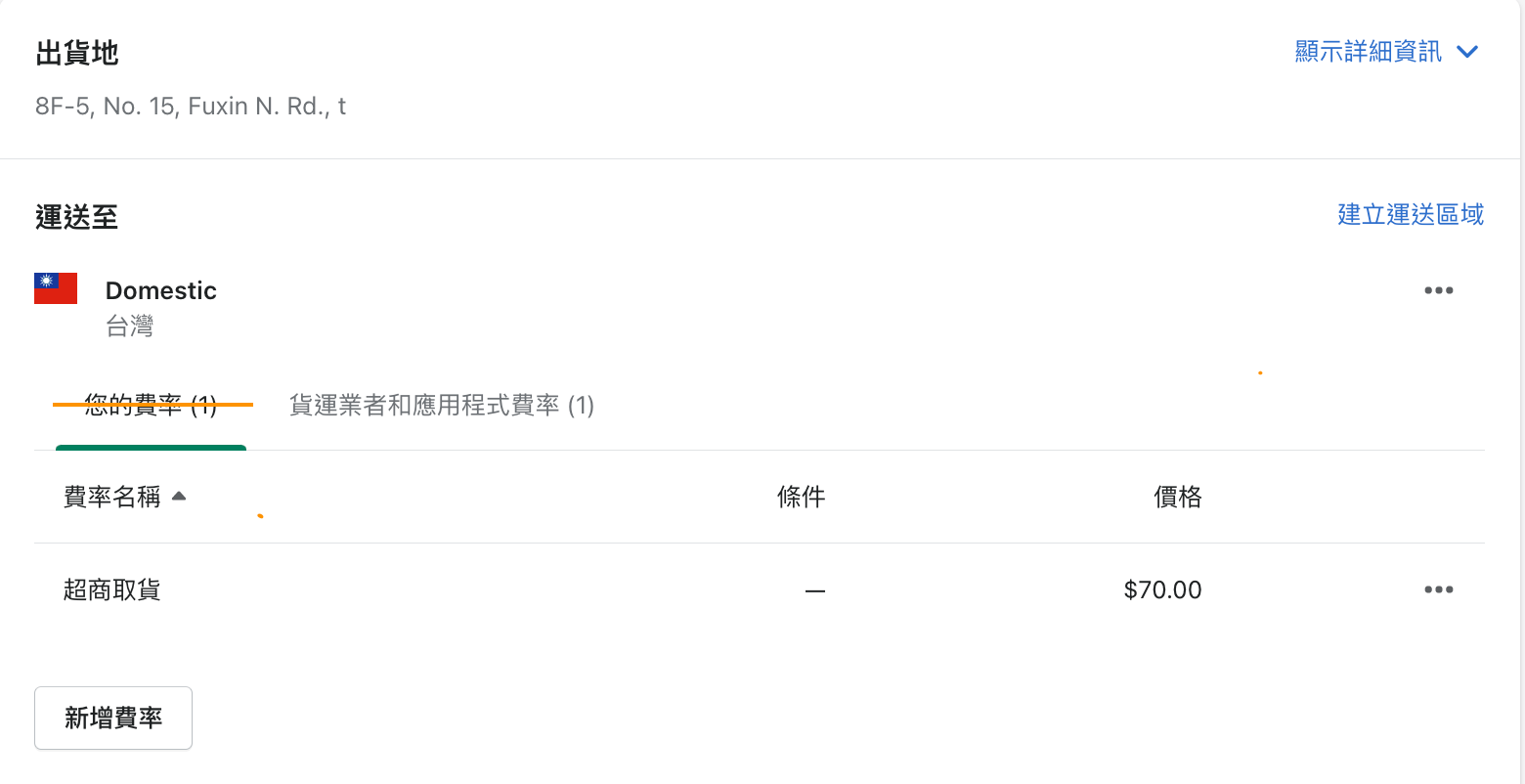
- 最後請按下 Shopify-powered backup rate 右側的鉛筆圖示,新增「備用費率(backup rate)」,建議勾選「依據訂單價值定義自訂備用費率」的選項來設定備用費率。備用費率的用途是為了確保顧客都能完成訂單,主因是 Shopify 供應的 carrier service 仍有支援流量 (RPM) 的上限,所以當短時間內出現大量結帳導致超過瞬間可負荷流量,Shopify 會自動將備用運費套用在顧客的訂單。
🚨 如果有特殊流量需求(例如: 一小時內產生上千訂單)請至少提前一週來信 service@akohub.com 提供您的「商店網址」和「活動開跑時間」。
- 上述設定完成後,再點擊以下連結前往了解如何新增超商和宅配運費,這樣就完成了:https://akohub.tw/blogs/akohub-commerce-help-center/akohub-commerce-app-setup-guide#step6
